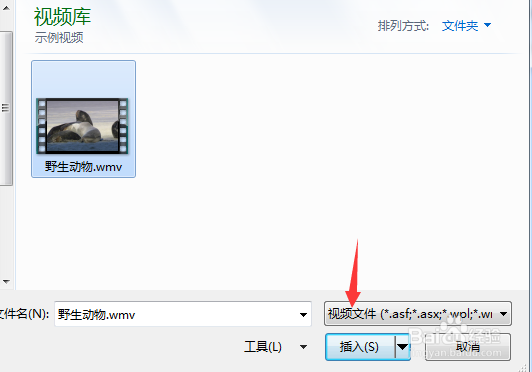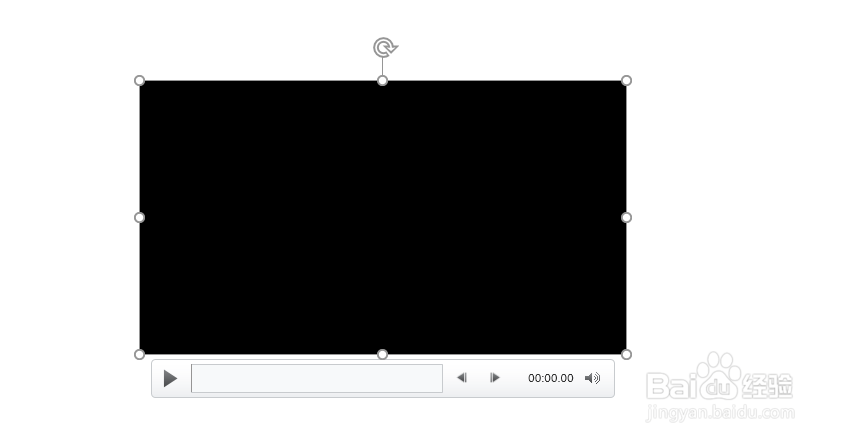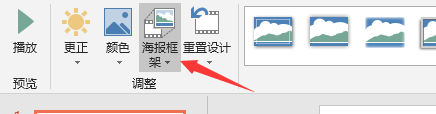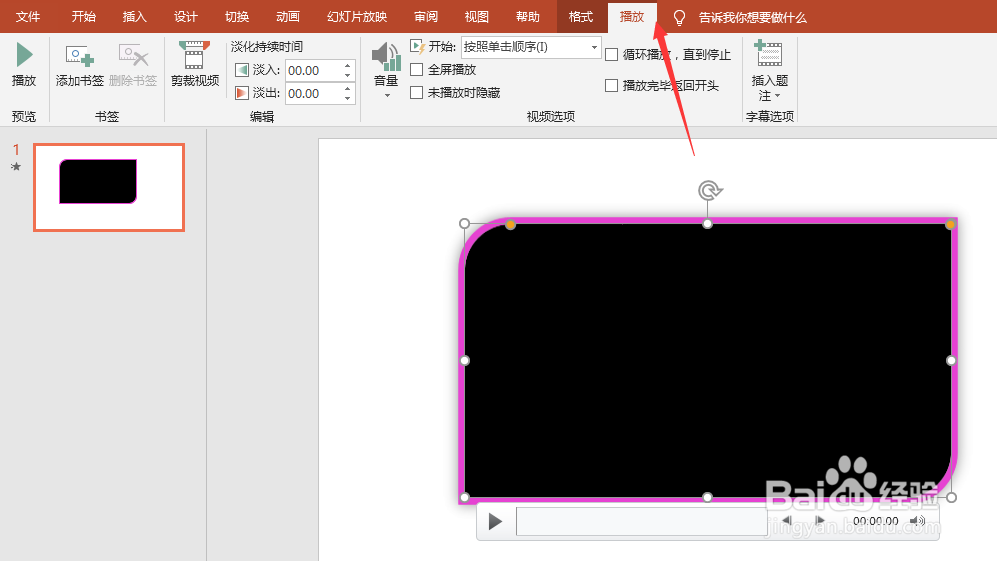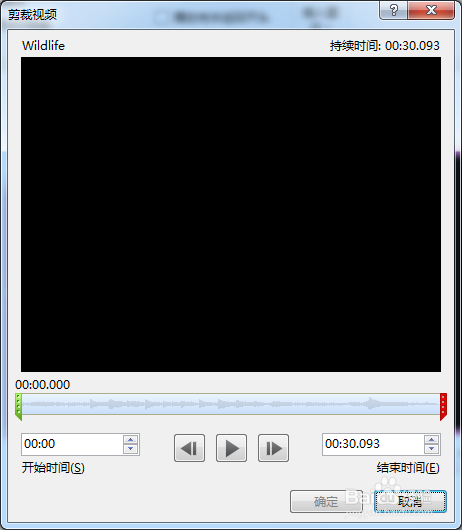1、打开我们需要插入视频的ppt,然后找到ppt上方的工具栏,点击插入选项,这里点击插入下方的视频选项,如图所示,点击之后会弹出下拉菜单我们可以选择联机视频也可以使用本地视频。
2、按照具体操作插入视频,我们以插入本地视频为例,点击插入本地视频,在弹出的对话框中找到本地视频所在位置,点击选中然后选择插入,这时候我们的PPT中就会显示出我们的视频框。
3、选中视频框,我们可以看到工具栏中有一个格式选项,点击格式,我们可以通过其下方的一些设置项,来设置视频的外观格式,可以设置边框形状,颜色,也可以套用系统给的一些格式。
4、同样的我们也可以设置播放格式,在格式右侧的选项中选中播放,这里有关于播放的一些设置,我们可以添加书签,也可以设置播放时长,进行视频剪辑,全屏播放等等。
5、单击剪切视频,弹出视频剪辑对话框,这里可以通过调节红色和绿色的视频剪辑器来编辑视频播放的起始位置,非常方便,剪辑完成之后点击确认按钮。这时候我们就可以预览观看播放效果。
6、点击视频下方左侧播放岳蘖氽颐按钮,或者直接点击工具栏上的播放按钮,都可以进行视频播放预览,可以在视频框中播放视频也可以设置播放时全屏显示,到这里我们的视频文件就加载在ppt文件中播放了。